7/12日(金)より、ついにREALFORCEからラピッドトリガー機能・キルスイッチ機能がアップデートされゲーム用に特化したキーボードになりました。(GX1キーボードのみ)
普段使いはもちろん、ゲームもできる最強のキーボードに近づきました。
 ミヤル(筆者)
ミヤル(筆者)どんな違いがあるのか楽しみです。
アプデ内容は主に下記の3つで、細かい機能も追加すればさらに3つの機能が更新されています。
※12/13(水)よりキルスイッチ性能向上のアップデートがされました。
詳細は「キルスイッチの設定方法」で紹介しています。
※現在、Amazon初売りセールで全品10%OFFになっています!
1月7日までなのでお早めに!
【アプデ内容】
・APが0.1mm単位で変更可能(従来は4段階)
・Dynamic Mode機能の追加(ラピッドトリガー)
・Kill Switch機能の追加
・Kill Switch機能が任意のキーで設定可能
【対応機種(GX1 キーボード)】→全品10%OFF
・日本語配列30g
・日本語配列45g
・英語配列30g
・英語配列45g



今回のアップデートはXで大きな反響となりましたね。
REALFORCE GX1:ソフトウェアの詳細
「REALFORCE GX1」は専用のソフトウェア「REALFORCE CONNECT」を使って、様々な要素をカスタマイズできます。
ソフトウェアのメイン画面はこんな感じです。
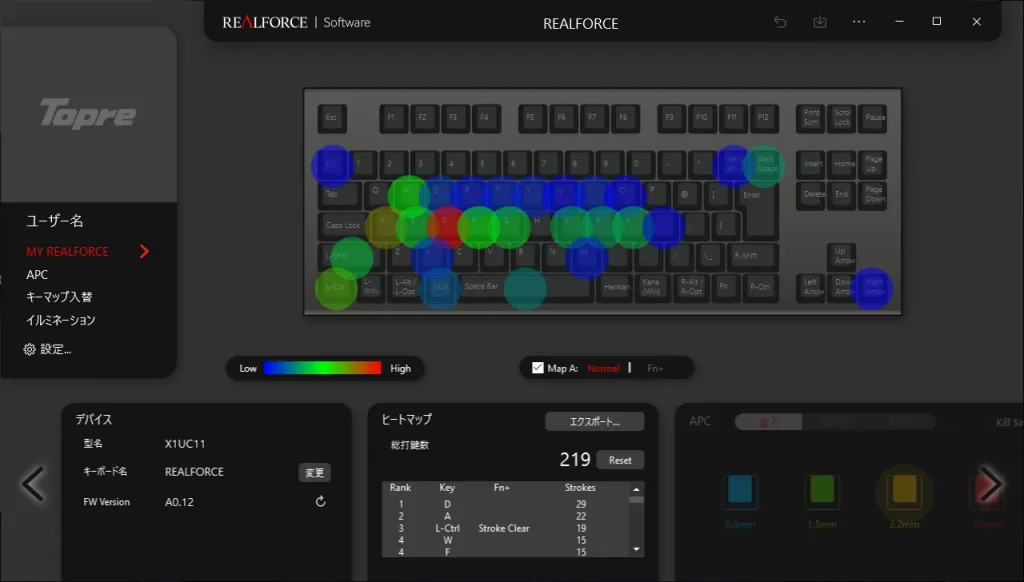
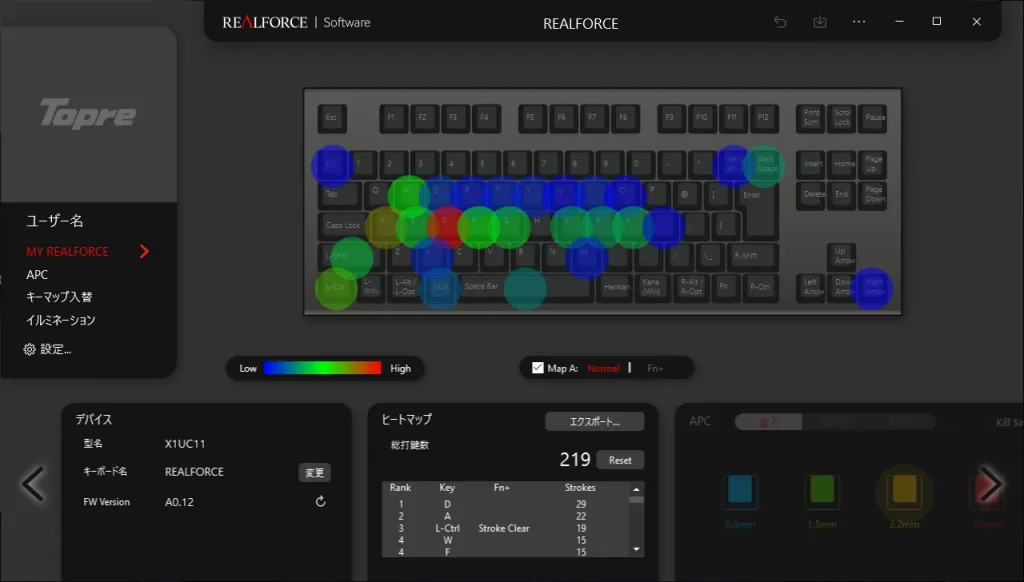
キーボードのところが光ってるのは、各キーの総タイピング数が表示されています。



どのキーをどれだけ叩いたかってことだね。



アップデートしたら初期化されたのが残念です..
各機能についての説明も簡単に紹介します。
・アクチュエーションポイント:キーを押したときに反応するポイント
・Dynamic Mode(ラピッドトリガー):キーを少しでも戻せば入力がOFFになる機能。再びキーを押すとその時点から入力ONとなる。
・Kill Switch:長押し中に、後から押したキーが優先される機能。普通は「Aキー」長押し中(左移動中)に「Dキー」を押すと動きがとまるが、Kill SwitchはAキーを押したまま右移動できる。
ソフトウェア&ファームウェアの更新
まずはソフトが最新の状態になっているかを確認しましょう。
ファームウェアが「A0.13」になっていない場合は「GX1 キーボード ファームウェアアップデート(公式サイト)」からダウンロード。
※「X1UC」が日本語配列、「X1UD」が英語配列です。
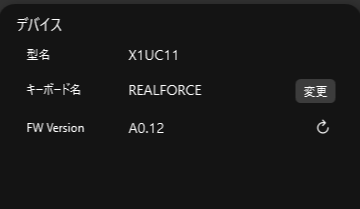
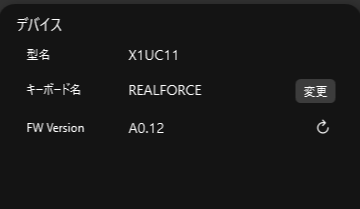
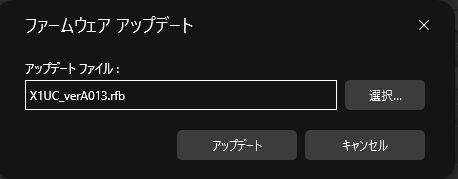
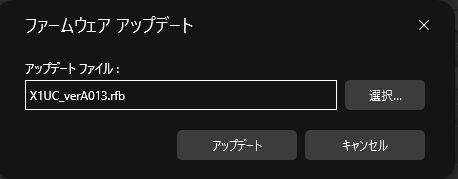
ダウンロードしたら現バージョンの右にある更新スイッチを押し、ファイルを読み込んだらアップデート完了です。


APの設定方法
今回のアップデ―トっで従来は4段階だったのが、0.1mm単位の変更が可能になりました。



どのキーボードも当たり前になってきたね。
まず、ソフトウェアを開いたらMY REALFORCEの画面になっているので、APCを選択します。
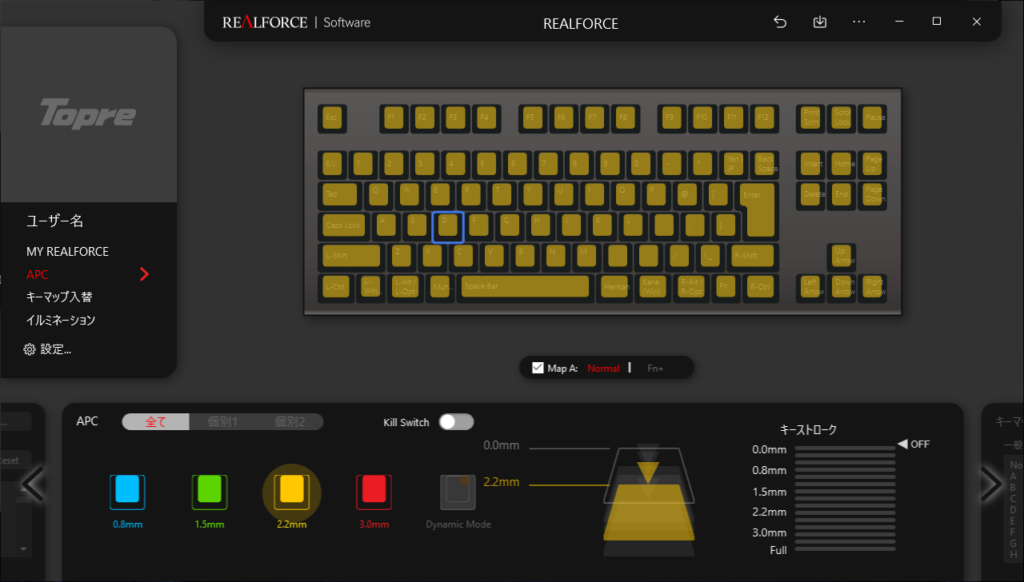
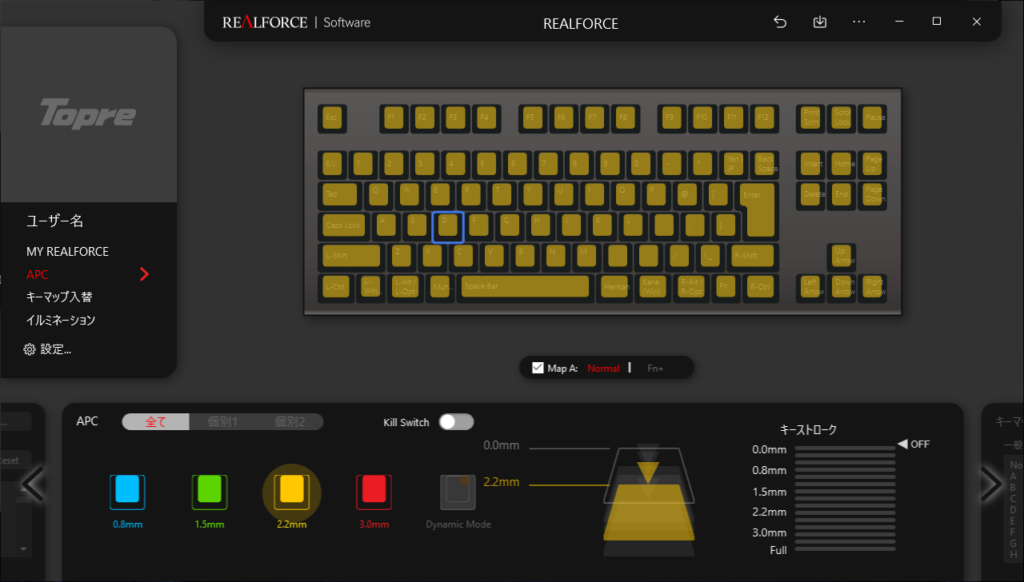
「0.8mm」「1.5mm」「2.2mm」「3.0mm」のみ、以前設定できていました。
例えばUser1を押し、WASDキーを選択します。
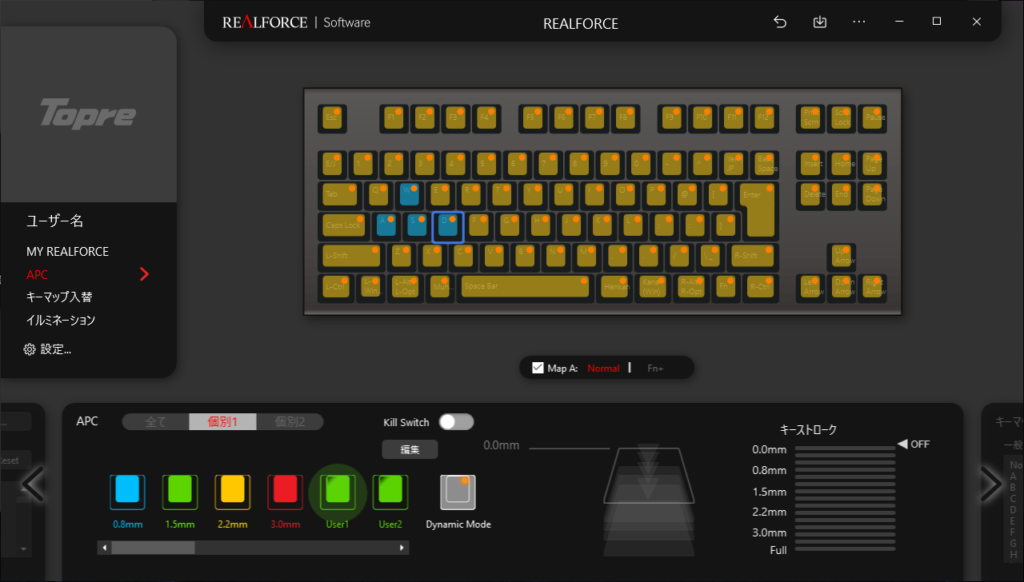
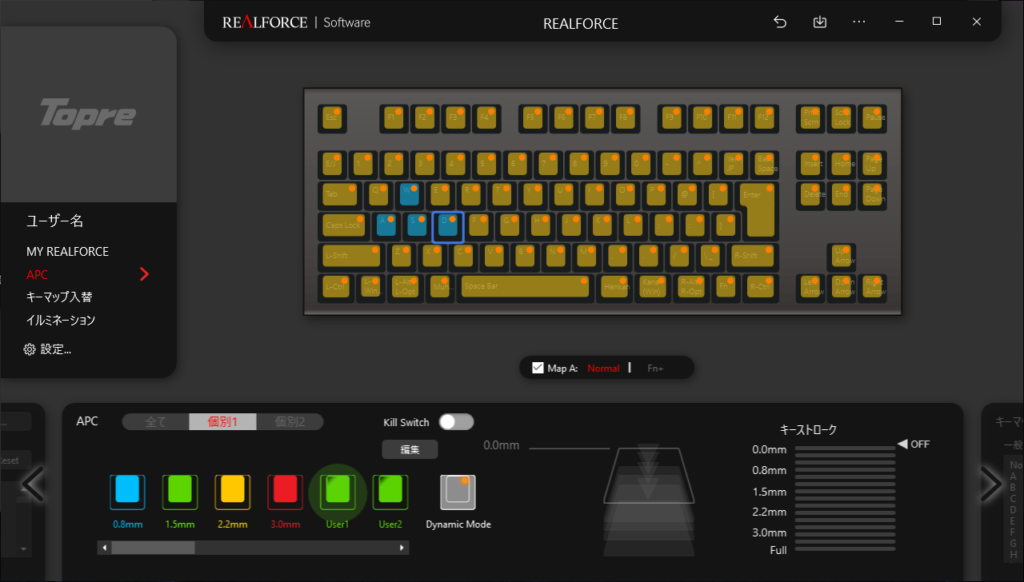
左クリック長押しでドラッグしても選択できます。
変更したキーを選択したら「編集」を押して好きなAPに変更できます。
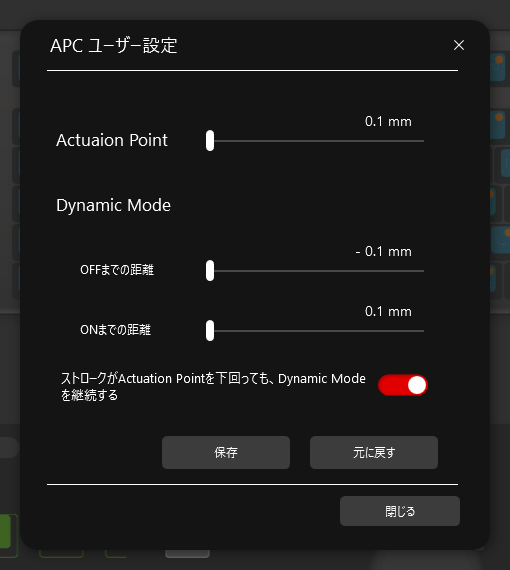
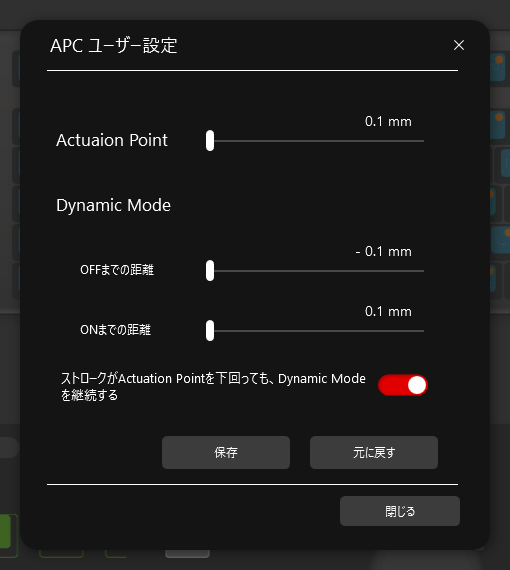
ラピッドトリガーの設定方法
ラピッドトリガー(Dynamiac mode)の設定方法を紹介します。
先ほどと同じでソフトウェアを開き、APC画面を開きます。
そうすると「全て」「個別1」「個別2」があるので個別を開きます。
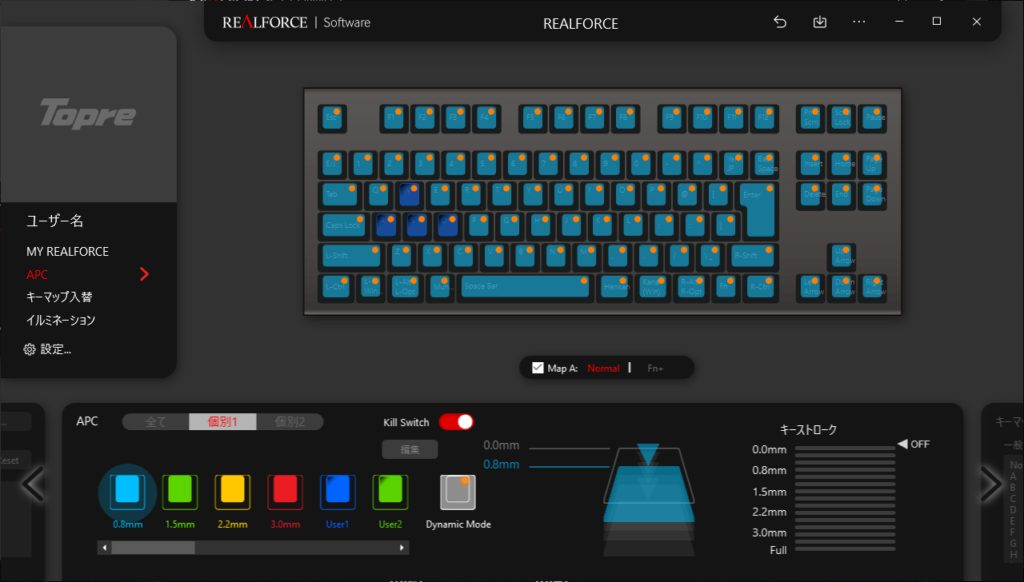
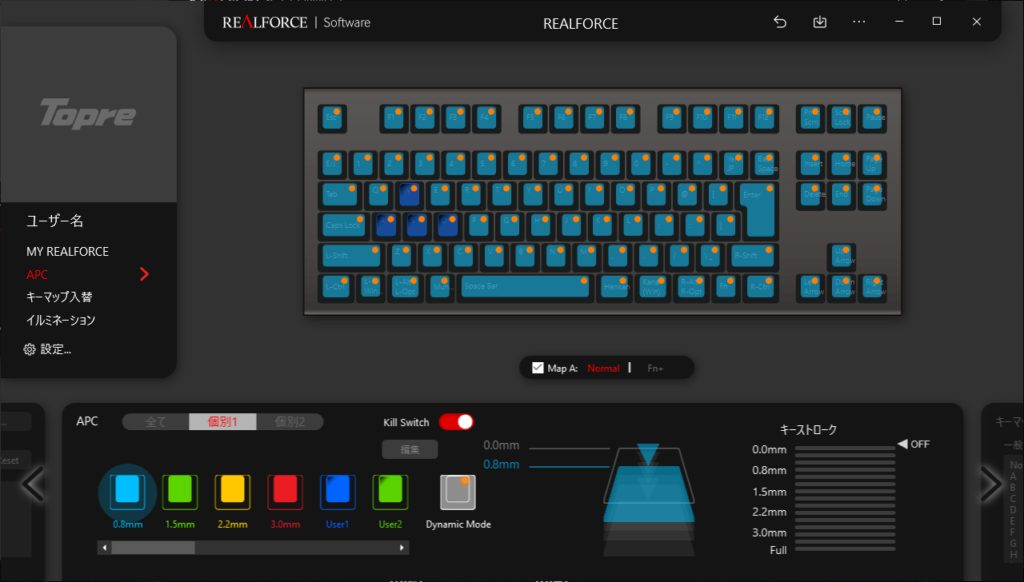
個別を開いたらキーの右上に〇がついています。
これが今、ラピッドトリガー機能になっているキーです。



デフォルトで全キー〇がついていたと思います。
Dynamic Modeを選択し、ラピッドトリガー機能を外したいキーを押す。
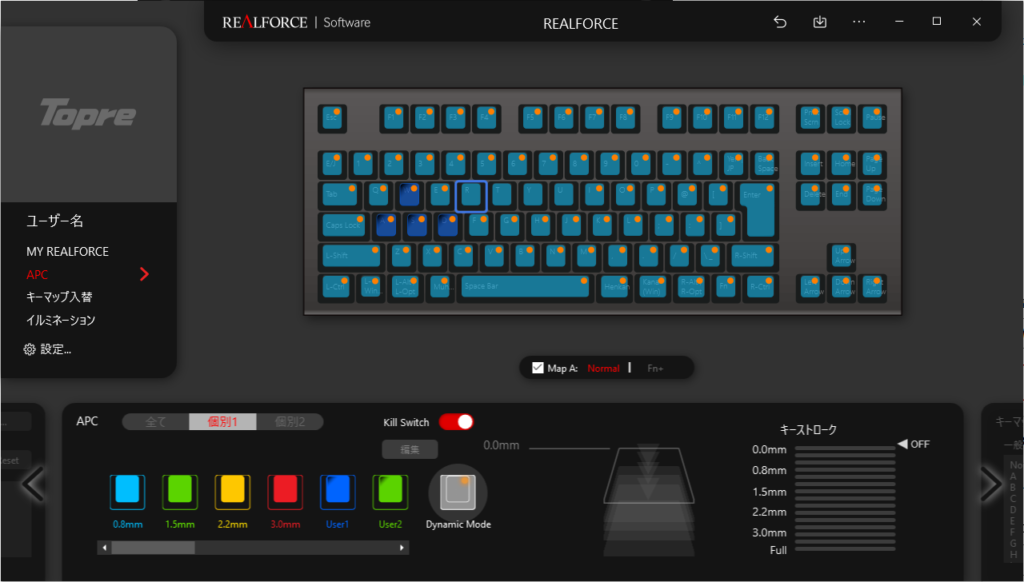
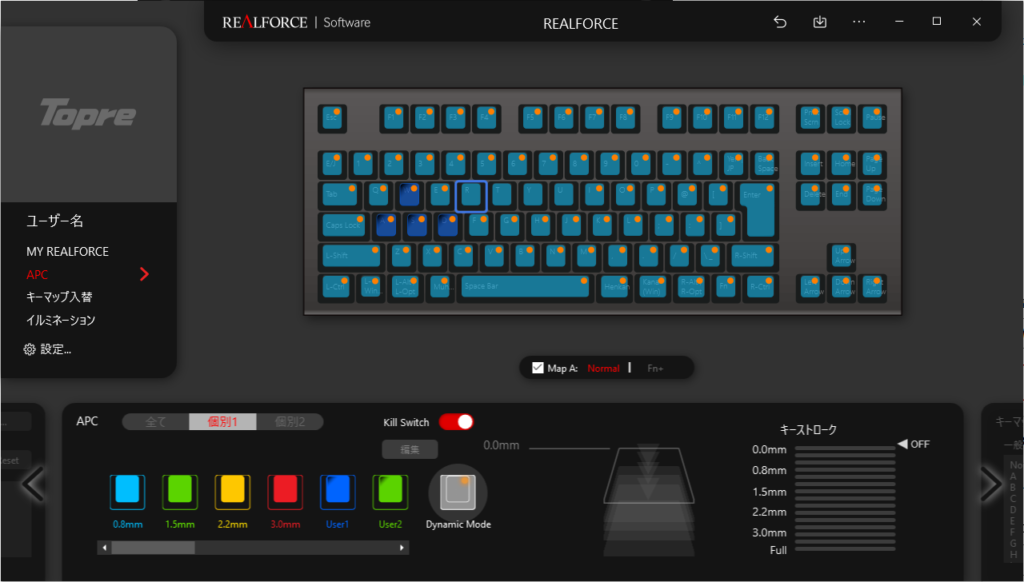
〇がなくなると解除できています。
編集画面でアクチュエーションポイント、ラピッドトリガーのON・OFFまでの距離を変更できます。
User1を選択すると各キーの編集ができるようになります。
変更したいキーを選択し「編集」をクリックすると以下の画面が出てきます。
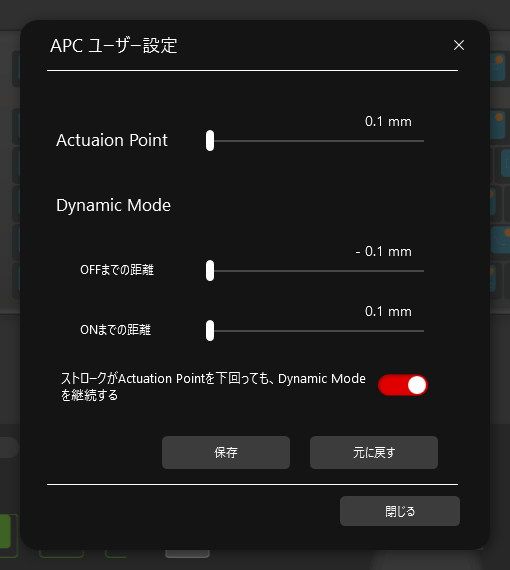
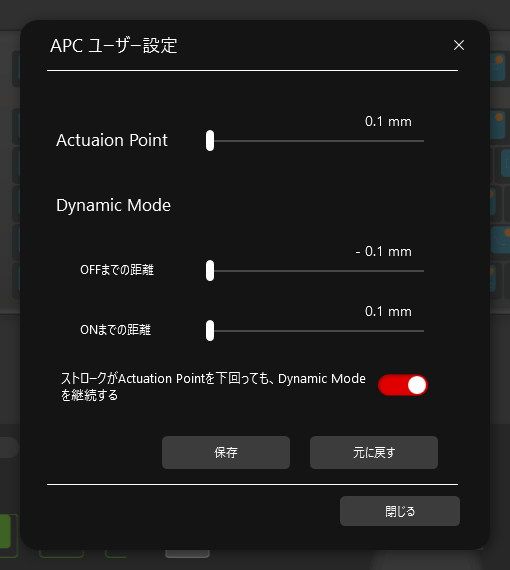
反応を最速にしたい方は、全部0.1mm(-0.1mm)にしましょう。
そうすると0.1mm押したらキーが入力がONになり、0.1mm離したら入力がOFFになります。



GX1はONとOFFの感度も別々で設定できるのが特徴です。
他のキーボードはAPの変更だけで感度は固定のことが多いです。
キルスイッチの設定方法
最新アップデートのポスト内容です。
キルスイッチの設定は簡単で画面の「Kill Switch」をクリックすると完了です。
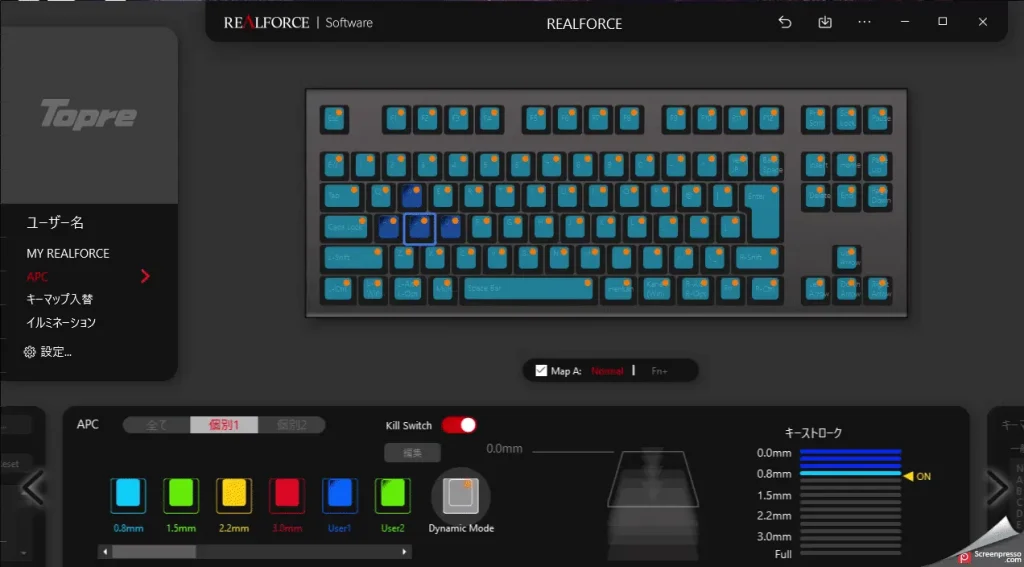
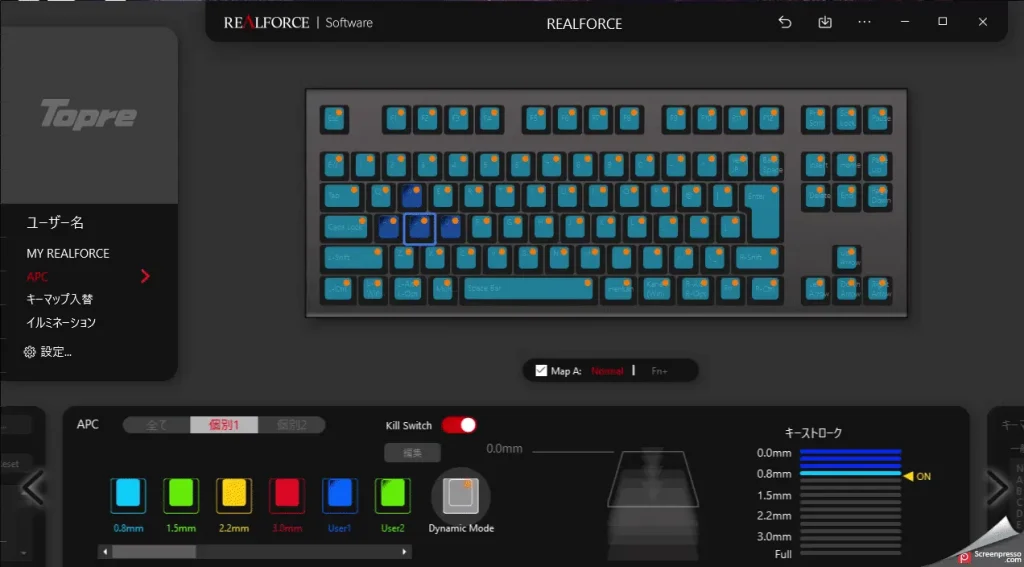
これをONにすることで、通常はAを押したままDを押すと逆キーストッピングで停止しますが、キルスイッチが入っていると、Dを押すと右側に動き出すといった感じで、あとから押したキーが優先される機能です。



逆キー操作が被ってもストッピングしないのが一番のポイントです。



APEXではありがたい機能だね
※VALORANTでAキーを押しながらDキーも押してストッピングしている人は注意が必要です。
このキルスイッチ機能はA/Dキーだけでしたが、任意のキーの組み合わせを2つまで設定可能となりました。
【Kill Switchのアップデート機能を有効にするには、最新のGX1ファームウェアとソフトウェア(REALFORCE CONNECT)の両方をダウンロードしてそれぞれ更新する必要があるので注意してください。】
更新するとKill Switchの横に「編集」項目が追加されます。
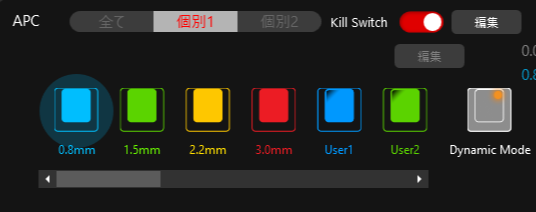
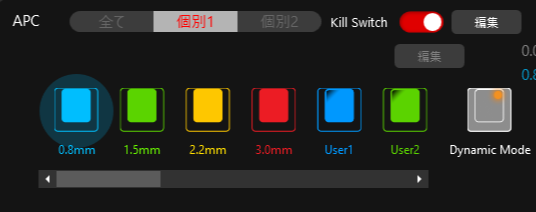
デフォルト設定はW/SキーとA/Dキー(後入力優先)になっています。
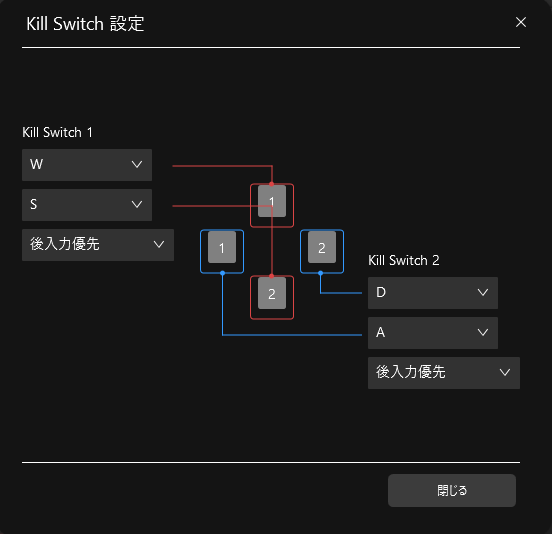
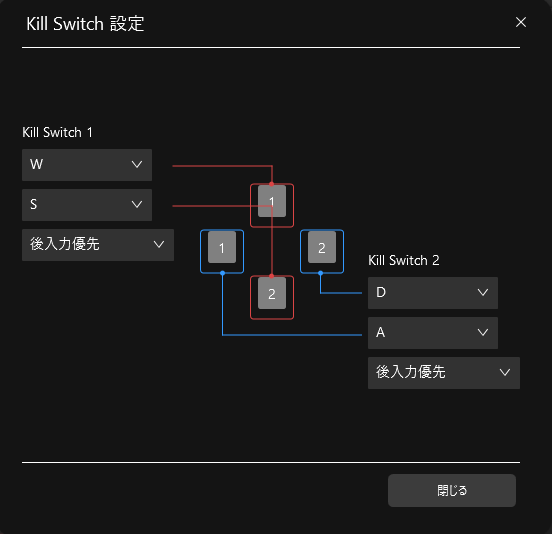
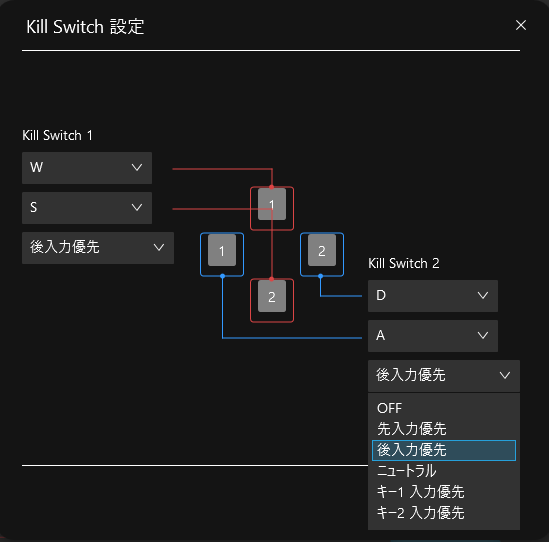
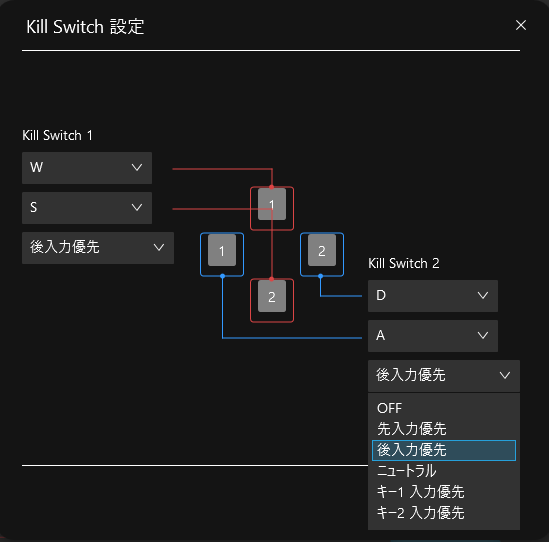
後入力優先の他に「先入力優先」「ニュートラル」「キー1優先」「キー2優先」の種類があります。
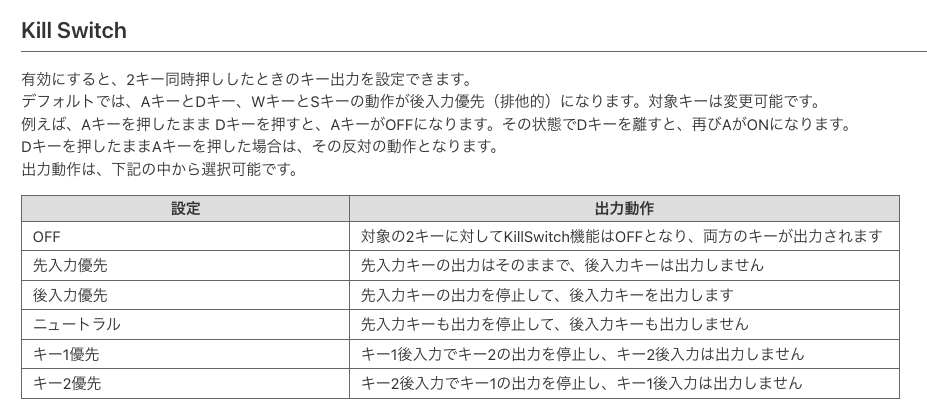
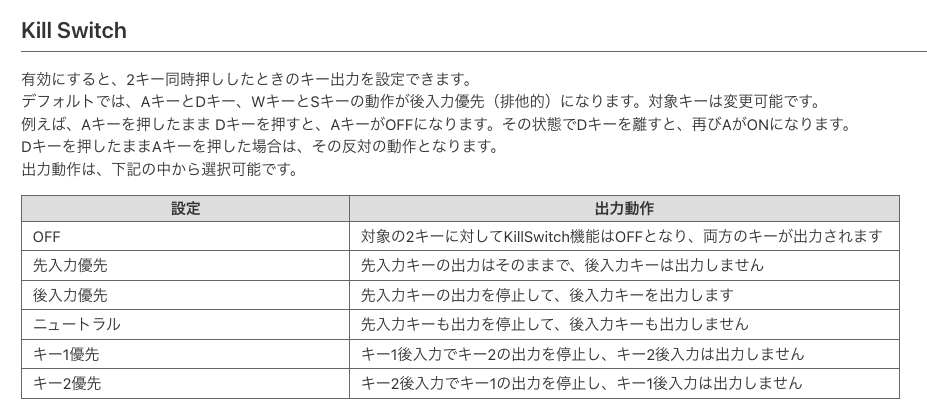
その他のアップデート内容
先に紹介した3点が大きなアップデートになりますが他に以下の細かいアップデートがされました。
・イルミネーションの新しい点灯パターンの追加
・キーマップ入替におけるショートカットキー割り当ての対応
・APC個別設定の変更手順の大幅簡略化
・キー入力の動作安定性を向上
主にREALFORCE CONNECTの使い勝手向上に関する内容となっています。
REALFORCE GX1:まとめ
GX1のアップデート内容である6つの変更点を簡単に紹介します。
【GX1アップデート内容】
1.APが0.1mm単位で変更可能(従来は4段階)
2.Dynamic Mode機能の追加(ラピッドトリガー)
3.Kill Switch機能の追加
4.イルミネーションの新しい点灯パターンの追加
5.キーマップ入替におけるショートカットキー割り当ての対応
6.APC個別設定の変更手順の大幅簡略化
「ソフトウェアの設定方法」に戻る。
「GX1のレビュー記事」と「Yuki Aim Polar65」のキーボードもレビューしているので良かったら見てみてください。












コメント